电脑如何安装安卓系统模拟器
[10-20 18:28:36] 来源:http://www.67xuexi.com 电脑常识 阅读:85114次
这个方法目前可以模拟android1.5-3.0系统,从各种安卓系统的手机,到安卓系统的平板电脑都可以模拟,而且可以安装所有安卓程序,可以上网、登 QQ、听音乐等等。跟在手机和平板电脑上的操作和功能几乎一样。由于安装和设置比较复杂,特意为大家写个详细的安装教程,以windows XP为例。
工具/原料
java JDK 1.6
sdk模拟器
安装apk程序到手机或模拟器的工具:APK安装器
光盘映像文件制作/编辑/转换工具:UltraISO软碟通
步骤/方法
1
设置电脑系统的环境变量。在桌面【我的电脑】上点击鼠标右键,选择【属性】菜单,即打开了系统属性对话框。
在【高级】选项卡中,单击【环境变量】按钮,即打卡了环境变量的对话框。
在系统变量里面,新建一个系统变量:
变量名:JAVA_HOME
变量值:C:Program FilesJavajdk1.6.0_10
还要新建一个系统变量:(注意符号)
变量名:classpath
变量值:.;%JAVA_HOME%lib;
另外一个环境变量Path 默认已经有了,选中它,并点击【编辑】按钮,对其进行编辑。变量值里面,在原有的的前面加入这个值C:Program FilesJavajdk1.6.0_10bin;

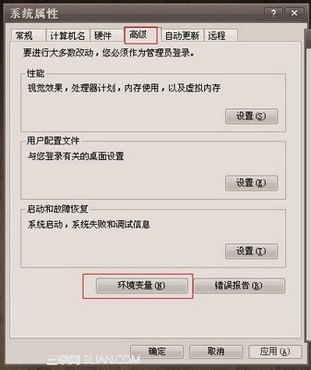

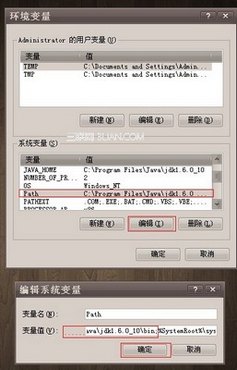
2
下载并安装java JDK 1.6。可以去网上搜索下载,可以在这个地址去下载:
http://www.java.net/download/jdk6/6u10/promoted/b28/binaries/jdk-6u10-rc-bin-b28-windows-i586-p-21_jul_2008.exe
文件下载完了如下:
然后安装这个它很简单,一步步安装过去就好了。

3
安装最新的sdk模拟器。
我在这里下载的:
http://dl.google.com/android/android-sdk_r05-windows.zip
下载并解压,不需要安装,直接放到一个可用空间比较大的磁盘,因为到时候里面还要装很多东西。比如我解压后放在D盘的。
打开这个文件夹,运行里面这个程序:SDK Setup.exe。
运行这个程序后,会打开几个窗口,不要去管它。
程序自动连接到google的服务器检查可用的包裹,这里需要几十秒到几分钟,请等待。

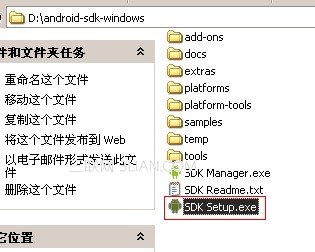
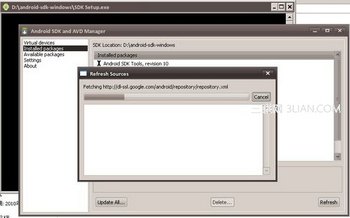
4
下载和安装模拟器的安卓系统版本。
如果你看到一条关于SSL的错误信息,点击【Settings】标签(在SDK and AVD Manager窗口左边)。然后把Force https://……前面的勾去掉,点确定。
然后重新选择左边的【installed packages】标签。
左边列出来的这些,就是安卓的各个系统版本的模拟程序,我这里因为已经下载了很多,所以有很多。你那里没有的话那么多,或者没有你想要的版本的话,请点击【update all】按钮,来进行升级。
我这里几乎都下载完了,所以全部是绿色的勾,如果是问号,不用管它,选中右边的【Accept All】,并单击【Install】按钮,就会自动下载并安装。
这个过程有点长,需要几十分钟,甚至几十个小时,取决于你的网速和下载版本的多少。下载一段时间了,不想下载了,可以点【Cancel】取消下载和安装,接着点【Close】关闭下载安装窗口。
回到【installed packages】标签,可以查看到你安装了哪些版本,比如我这里安装了1.5,1.6,2.1,2.2,2.3.1,2.3.3,3.0版本,除了3.0版本是模拟的安卓平板电脑系统之外,其他的较低的版本都是模拟的安卓手机系统。
- 上一篇:xp实用技巧